|
Stammbaumdrucker 8 Premium Handbuch Inhaltsverzeichnis einfügen/bearbeiten |
Scroll Vorherige Startseite Nächste Mehr |
Menü |
Werkzeugleiste |
Tastaturkürzel |
Einfügen oder Bearbeiten |
- |
- |
Zum grundsätzlichen Verständnis von Inhaltsverzeichnissen lesen Sie bitte den Abschnitt Überschriften und Inhaltsverzeichnisse.
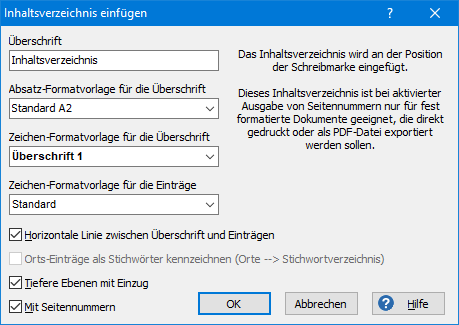
Mit diesem Dialog kann ein Inhaltsverzeichnis an der Position der Schreibmarke eingefügt oder ein vorhandenes Inhaltsverzeichnis bearbeitet werden. Das Inhaltsverzeichnis erfasst alle Überschriften des Dokuments. Überschriften werden an ihrer Zeichen-Formatvorlage erkannt: Überschrift 1, Überschrift 2, Überschrift 3, usw.. Überschrift 1 wird für die Überschriften der Haupt-Abschnitte verwendet, Überschrift 2 für die Überschriften der Unter-Abschnitte innerhalb von Haupt-Abschnitten usw..
Hinweis 1: Es wird empfohlen, für jedes Dokument, das strukturierte Inhalte hat, ein Inhaltsverzeichnis zu erzeugen. Das Dokument lässt sich so leichter erschließen. Das Inhaltsverzeichnis ist der zentrale Ort für die Navigation. Alternativ müssten bei jedem Abschnitt Hyperlinks eingefügt werden, die eine dezentrale Navigation ermöglichen. Beim PDF-Export sollten zusätzlich Lesezeichen mit exportiert werden, weil diese im Browser am linken Rand angezeigt werden können und damit ebenfalls als Navigationszentrale dienen können. |
Hinweis 2: Das Einfügen eines Inhaltsverzeichnisses in eine Vorlage geschieht nicht über das Menü Einfügen. Statt dessen muss ein Dummy-Inhaltsverzeichnis mit zwei Ankern mit festgelegten Namen vorn in die Vorlage geschrieben werden. Details finden Sie im Abschnitt Gerüst einer kompletten Chronik. Ein Beispiel dafür findet man auch in der Vorlagen-Fibel, Vorlagen-Beispiel Chronik. |
Im Eingabefeld Überschrift ist die Überschrift des Inhaltsverzeichnisses einzugeben.
Aus den drei aufklappbaren Auswahllisten sind die Formatvorlagen für die Überschrift und die Verzeichniseinträge zu wählen. Für die Verzeichniseinträge wird automatisch eine Absatz-Formatvorlage mit dem Namen Inhaltsverzeichnis erzeugt. Bei aktivierter Option Tiefere Ebenen mit Einzug werden automatisch mehrere Absatz-Formatvorlagen Inhaltsverzeichnis Ebene X erzeugt.
Mit dem Kontrollfeld Horizontale Linie zwischen Überschrift und Einträgen können Sie eine Trennlinie ausgeben lassen.
Das Kontrollfeld Orts-Einträge als Stichwörter kennzeichnen steht für Inhaltsverzeichnisse nicht zur Verfügung.
Mit dem Kontrollfeld Tiefere Ebenen mit Einzug können Sie die Struktur des Dokuments schon im Inhaltsverzeichnis zeigen. Einträge der Überschriften von Haupt-Abschnitten (Zeichen-Formatvorlage Überschrift 1) werden direkt am linken Seitenrand ausgegeben. Einträge der Überschriften von Unter-Abschnitten innerhalb von Haupt-Abschnitten (Zeichen-Formatvorlage Überschrift 2) werden eingerückt ausgegeben. Jede tiefere Ebene wird weiter eingerückt. Eine Einrückung hat die Breite von vier Leerzeichen.
Mit dem Kontrollfeld Mit Seitennummern bestimmen Sie, ob hinter den Abschnittsüberschriften die Seitennummern ausgegeben werden, auf denen die Abschnittsüberschriften auftreten. Dies ist nur bei fest formatierten Dokumenten sinnvoll, also beim direkten Ausdruck oder beim PDF-Export. Beim RTF-Export ist ein Erfolg ungewiss, und beim HTML- und TXT-Export sind Seitennummern sinnlos. Die Seitennummern werden mit Hilfe eines rechts ausgerichteten Tabulatorstopps am rechten Seitenrand ausgegeben. Der Tabulatorabstand wird mit Punkten gefüllt. Wenn Seitennummern ausgegeben werden, erhalten auch diese wie die Texte der jeweiligen Abschnittsüberschrift einen Hyperlink auf die entsprechende Abschnittsüberschrift im Dokument. Wenn keine Seitennummern ausgegeben werden, bestehen die Einträge nur aus dem Text der jeweiligen Abschnittsüberschrift mit einem Hyperlink auf die entsprechende Abschnittsüberschrift im Dokument.
Wenn das Inhaltsverzeichnis auf einer neuen Seite beginnen soll, fügen Sie einen Seitenumbruch ein (Menü Einfügen, Seitenumbruch) und setzen Sie die Schreibmarke an den Anfang der neuen Seite, bevor Sie das Inhaltsverzeichnis einfügen.
Hinweis 3: Für die Funktionen zum Einfügen, Bearbeiten und Entfernen von Verzeichnissen können die Funktionen Rückgängig und Wiederherstellen nicht genutzt werden. |
